- Yazar Jason Gerald [email protected].
- Public 2024-01-15 08:25.
- Son düzenleme 2025-01-23 12:50.
Bu wikiHow makalesi sana, bir masaüstü tarayıcısı veya Google Dokümanlar mobil uygulaması aracılığıyla Google Dokümanlar'daki bir dokümana nasıl çift boşluk ekleneceğini öğretir.
Adım
Yöntem 1/3: Masaüstü Sitesi Üzerinden
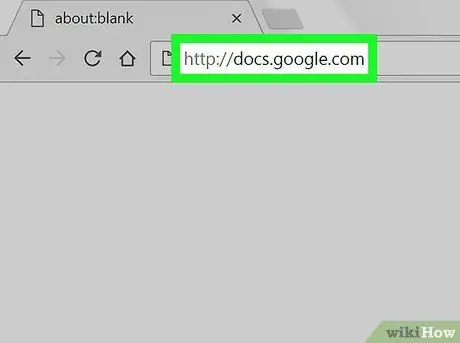
Adım 1. İstediğiniz belgeyi https://docs.google.com adresinde açın
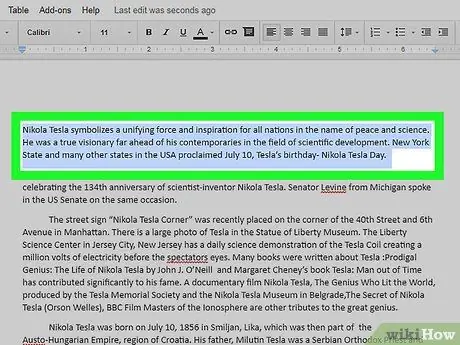
Adım 2. Çift boşluk eklemek istediğiniz metni işaretleyin
Düğmeye bas " Düzenlemek tarayıcı penceresinin üst kısmındaki menü çubuğunda” öğesini seçin ve “ Hepsini seç ” tüm belgeyi işaretlemek için.
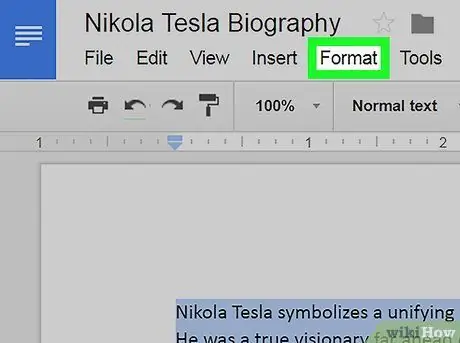
Adım 3. Menü çubuğunda Biçimlendir'i tıklayın
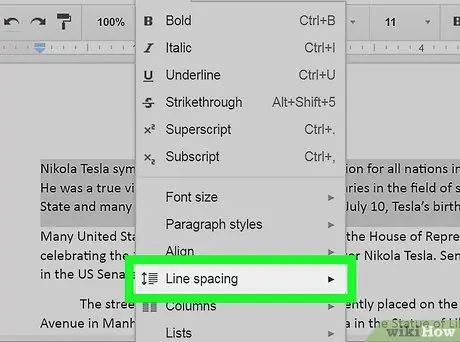
Adım 4. Açılır menüden Satır aralığı'na tıklayın
Alternatif olarak, “düğmesine tıklayın. Satır aralığı ” belgenin üst kısmındaki araç çubuğunda. Bu düğme, yukarı ve aşağı okların yanında yatay çizgilerden oluşan bir simgedir.
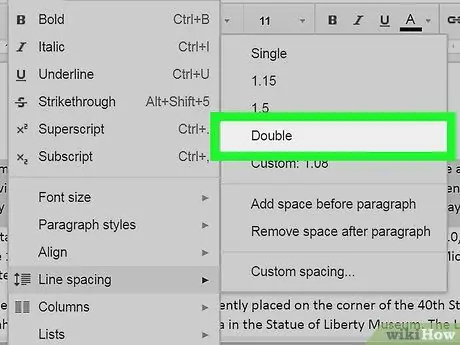
Adım 5. Çift Tıklayın
İşaretli metin artık çift aralıklıdır.
Her paragrafın aralığı farklı olsa da, paragraftaki tüm satırlar aynı satır aralığına sahip olacaktır
Yöntem 2/3: Google Dokümanlar Mobil Uygulamasında
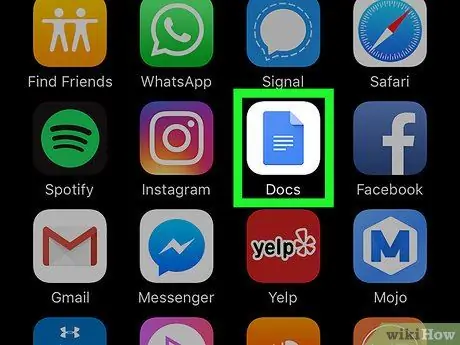
1. Adım. Google Dokümanlar uygulamasını açın
Bu uygulama, beyaz bir çizgi gösteren mavi kağıtlı beyaz bir simgeyle işaretlenmiştir.
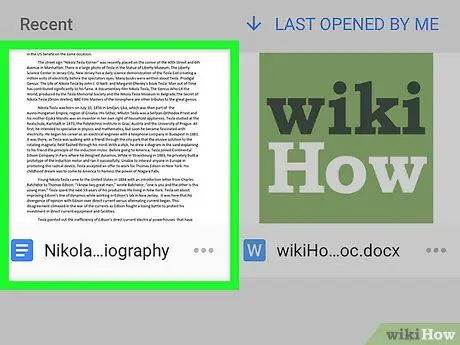
Adım 2. Çift boşluk eklemek istediğiniz belgeyi açın
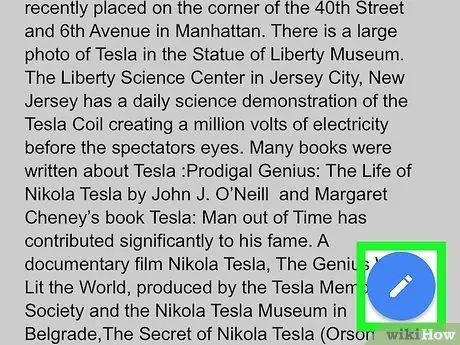
Adım 3. Düzenle düğmesine dokunun
Bu, ekranın sağ alt köşesinde beyaz kalem simgesi olan mavi bir daire düğmesidir.
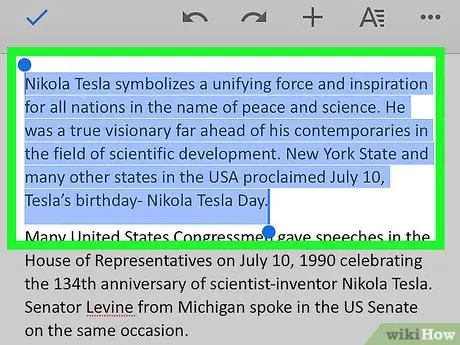
Adım 4. Çift boşluk eklemek istediğiniz metni işaretleyin
Metni seçmek için parmağınızı veya cihazınızın klavyesindeki ok tuşlarını kullanın.
Metne yeterince uzun dokunun ve basılı tutun, ardından “ Hepsini seç ” belgedeki tüm metni seçmek için.
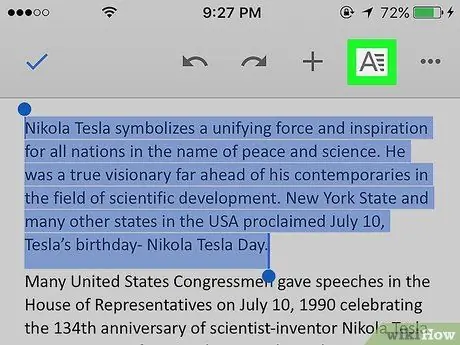
Adım 5. Düzenleme menüsüne dokunun
Bu menü harf simgesiyle gösterilir “ A ” ekranın sağ üst köşesindeki yatay çizgilerle.
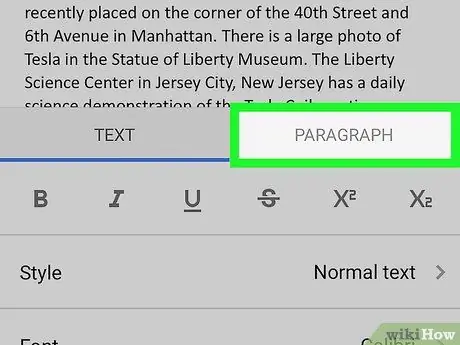
Adım 6. Menünün üst kısmındaki PARAGRAPH sekmesine dokunun

Adım 7. Satır aralığını 2.00 değerine ayarlayın
Dokunmatik düğme
veya
Değeri 2.00'ye yükseltmek veya azaltmak için sayının bir tarafında.
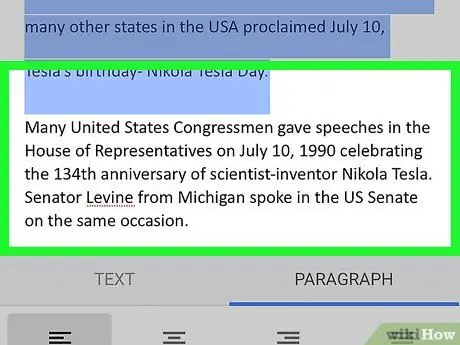
Adım 8. Belgenin herhangi bir bölümüne dokunun
İşaretli metin artık çift aralıklıdır.
Her paragrafın aralığı farklı olsa da, paragraftaki tüm satırlar aynı satır aralığına sahip olacaktır
Yöntem 3/3: Yeni Belgede Birincil Boşluk Olarak Çift Aralığı Ayarlama
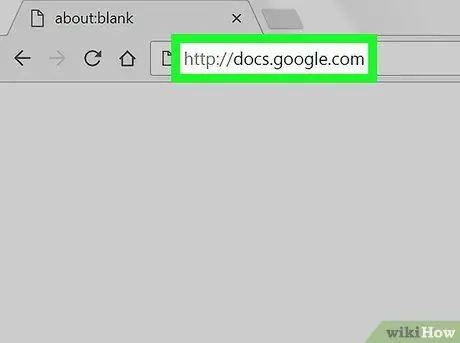
Adım 1. Belgeyi https://docs.google.com adresinde açın
Bu belgeyi bir masaüstü tarayıcısı aracılığıyla açmanız gerekir.
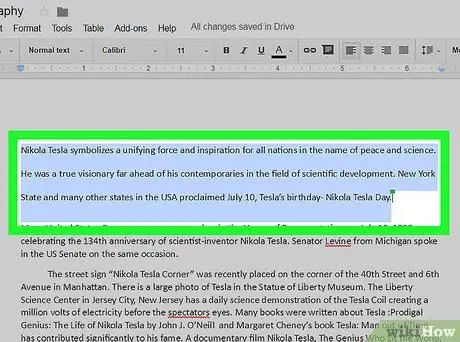
Adım 2. Metnin çift boşluk içeren bölümlerini işaretleyin
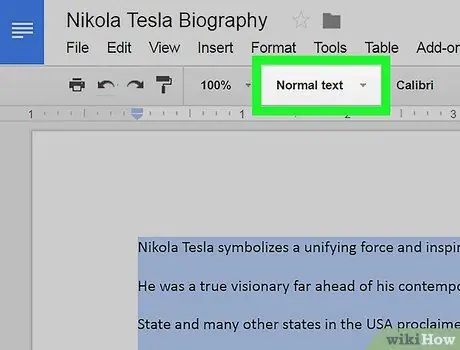
Adım 3. Araç çubuğunda Normal metin'e tıklayın
Belgenin en üstündedir.
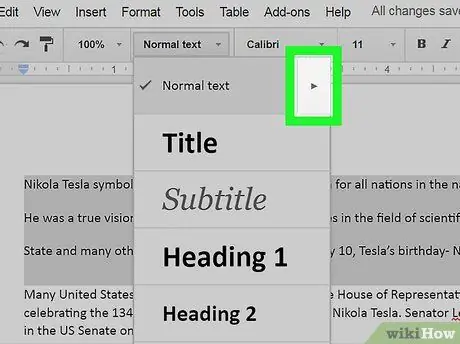
Adım 4. Normal metin seçeneğinin yanındaki oka tıklayın
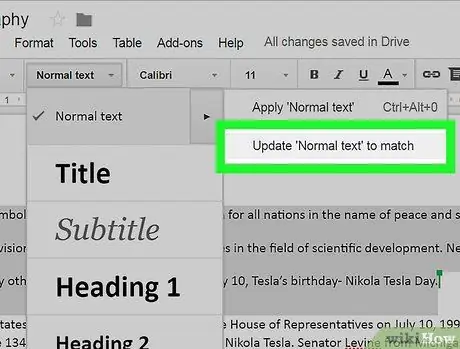
Adım 5. Eşleştirmek için 'Normal metni' Güncelle'ye dokunun
Artık, oluşturduğunuz tüm yeni belgelere otomatik olarak çift boşluk uygulanacaktır.






